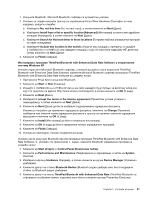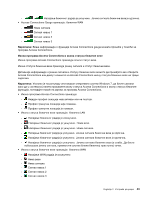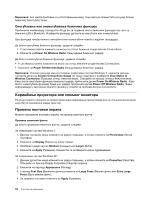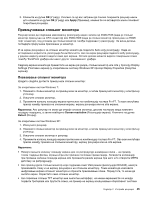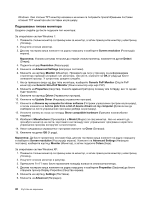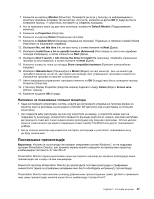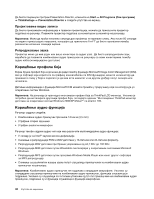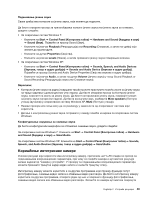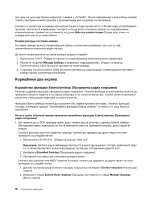Lenovo ThinkPad X130e (Serbian Latin) User Guide - Page 64
Подешавање типова монитора
 |
View all Lenovo ThinkPad X130e manuals
Add to My Manuals
Save this manual to your list of manuals |
Page 64 highlights
Windows TFT TFT Windows 7: 1 2 3 Screen resolution Napomena Detect 4 Resolution 5 Advanced Settings 6 Monitor OK 7 Generic PnP Monitor PnP Generic Non-PnP Monitor PnP). 8 Properties 9 Driver 10 Update Driver 11 Browse my computer for driver software Let me pick from a list of device drivers on my computer 12 Show compatible hardware 13 Manufacturer Model 14 Close 15 OK Napomena Screen resolution Advanced Settings Monitor Colors (Боје). Windows XP: 1 2 3 Fn+F7 4 Properties Display Properties 5 Settings 6 Advanced 46

Windows. Ово спољни TFT монитор изазива и не може се поправити прилагођавањем поставки
спољног TFT монитора или поставки на рачунару.
Подешавање типова монитора
Урадите следеће да бисте подесили тип монитора:
За оперативни систем Windows 7:
1. Повежите спољни монитор са прикључком за монитор, а затим прикључите монитор у електричну
утичницу.
2. Укључите спољни монитор.
3. Десним тастером миша кликните на радну површину и изаберите
Screen resolution
(Резолуција
екрана).
Napomena:
Уколико рачунар не може да открије спољни монитор, кликните на дугме
Detect
(Откриј).
4. Подесите опцију
Resolution
(Резолуција).
5. Кликните на
Advanced Settings
(Напредне поставке).
6. Кликните на картицу
Monitor
(Монитор). Проверите да ли је у прозору са информацијама
о монитору приказан исправан тип монитора. Ако јесте, кликните на
OK
(У реду) да бисте
затворили прозор. У супротном, урадите следеће.
7. Ако је приказано више од два типа монитора, изаберите
Generic PnP Monitor
(Општи PnP
монитор) или
Generic Non-PnP Monitor
(Општи монитор који није PnP).
8. Кликните на
Properties
(Својства). Унесите администраторску лозинку или потврду, ако то од вас
буде тражено.
9. Кликните на картицу
Driver
(Управљачки програм).
10. Кликните на
Update Driver
(Ажурирај управљачки програм).
11. Кликните на
Browse my computer for driver software
(Потражи управљачки програм на рачунару),
а затим кликните на
Let me pick from a list of device drivers on my computer
(Дозволи ми да
изаберем са листе управљачких програма уређаја на рачунару).
12. Уклоните ознаку из поља за потврду
Show compatible hardware
(Прикажи компатибилан
хардвер).
13. Изаберите
Manufacturer
(Произвођач) и
Model
(Модел) за свој монитор. Ако не можете да
пронађете монитор на листи, зауставите инсталацију овог управљачког програма и користите
управљачки програм испоручен са монитором.
14. Након ажурирања управљачког програма кликните на
Close
(Затвори).
15. Кликните на дугме
OK
(У реду).
Napomena:
Да бисте променили поставке боја, десним тастером миша кликните на радну површину
и изаберите
Screen resolution
(Резолуција екрана). Кликните на
Advanced Settings
(Напредне
поставке), изаберите картицу
Monitor
(Монитор), а затим подесите
Colors
(Боје).
За оперативни систем Windows XP:
1. Повежите спољни монитор са прикључком за монитор, а затим прикључите монитор у електричну
утичницу.
2. Укључите спољни монитор и рачунар.
3. Притисните Fn+F7 како бисте променили локацију излаза на спољном монитору.
4. Десним тастером миша кликните на радну површину и изаберите
Properties
(Својства) да бисте
отворили прозор Display Properties (Својства екрана).
5. Кликните на картицу
Settings
(Поставке).
6. Кликните на
Advanced
(Напредно).
46
Упутство за кориснике